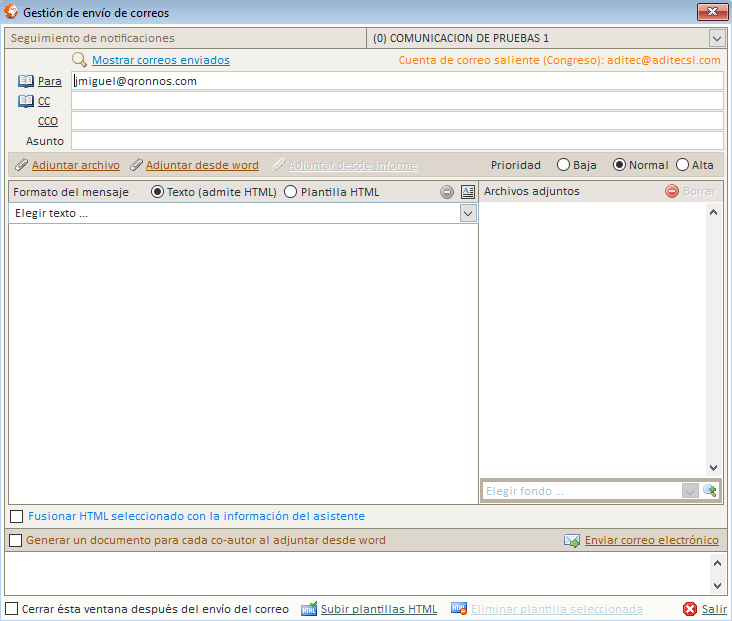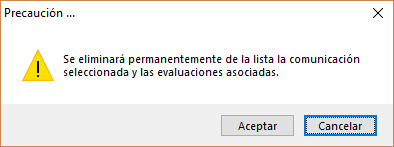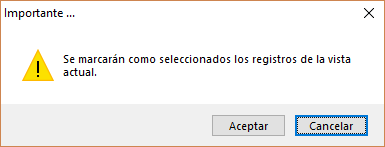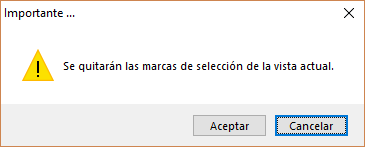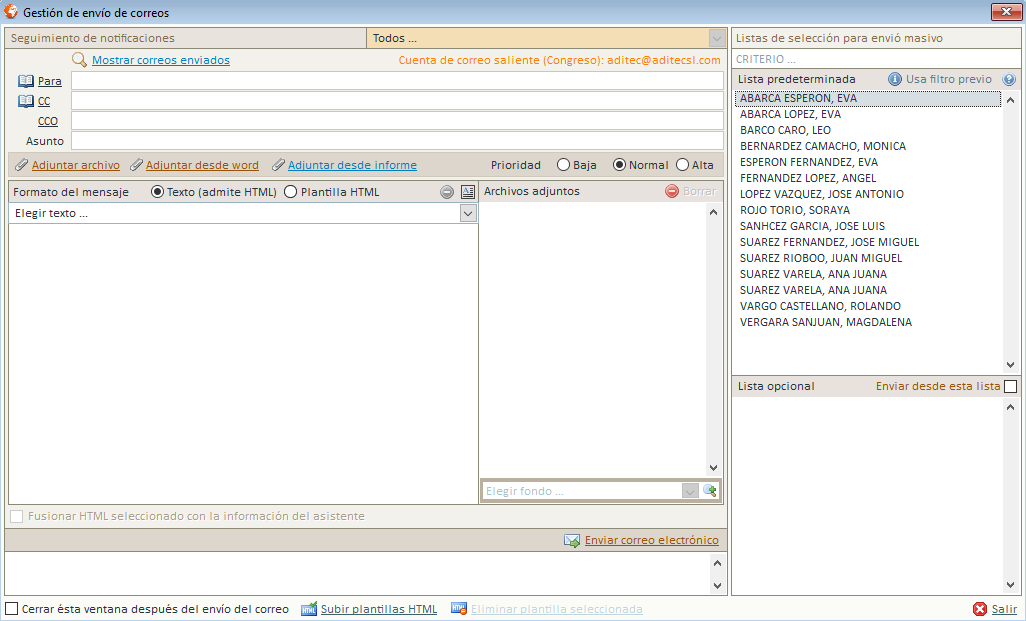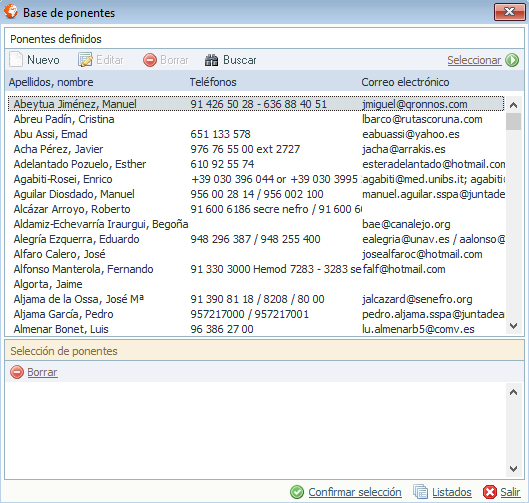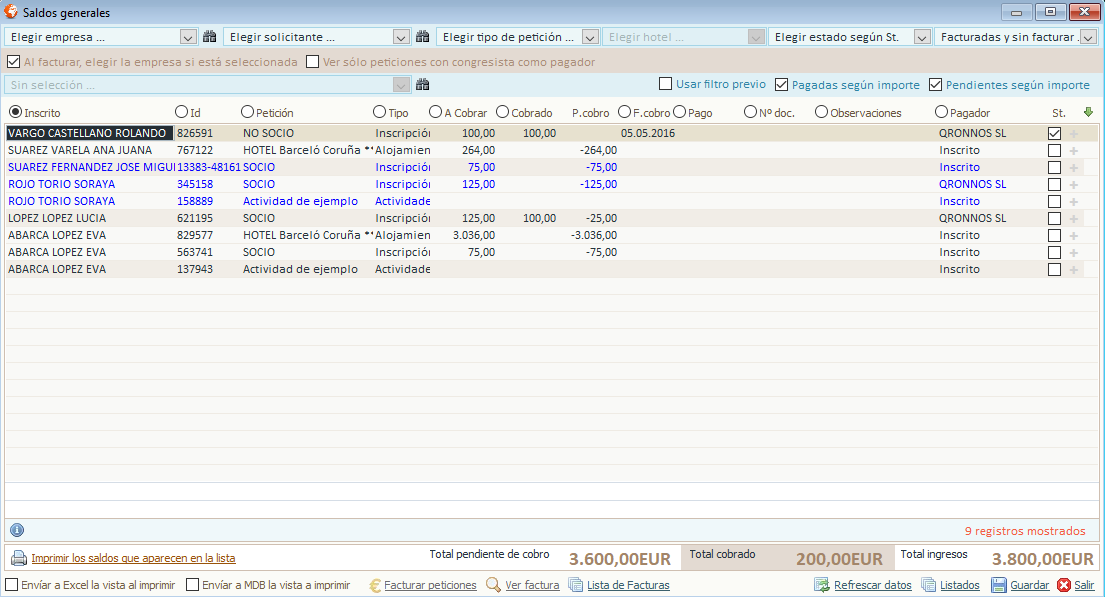Super User
|
Pantalla para la evaluación de comunicaciones desde la secretaría técnica.
Cada vez que se abre esta pantalla se abre diréctamente en la comunicación que tengamos marcada en el listado de comunicaciones. El nombre de la comunicación en que estamos se ve en la parte superior izquierda de la ventana.
Hay dos opciones para evaluar las comunicaciones:
1.- Directa desde el portal web de los evaluadores, y evaluada directamente por ellos. (la más habitual).
2.- Evaluar desde esta pantalla por parte de la secretaría técnica.
|
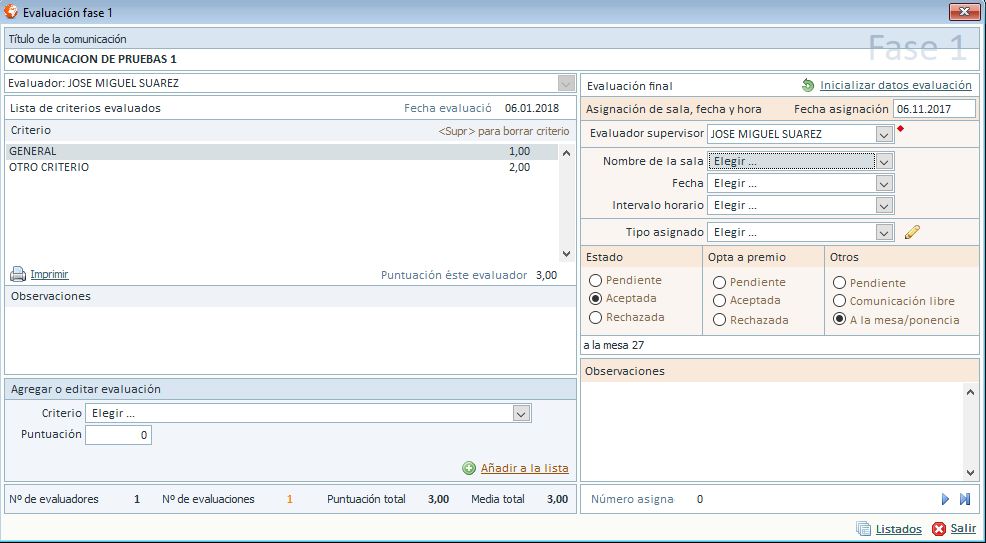 |
|
Esta pantalla de divide en dos zonas definidas:
1.- Zona evaluadores normales: Es la zona donde vemos de esta comunicación en concreto los evaluadores que se le han sido asignados para evaluar, las evaluaciones de cada uno de ellos, y los cálculos de puntuación total y media aritmética.
2.- Zona evaluador supervisor: Es la zona donde vemos el resultado final de esta comunicación, es la zona donde el evaluador supervisor evalúa. Aquí se sabe si está aceptada o no, en que sala/dia, se presenta y otros campos.
|
 |
|
1.- Zona evaluadores normales:
Título de la comunicación: Comunicación en la que estamos trabajando.
Evaluador: Evaluador activo en este momento. Si desplegamos el campo podemos seleccionar cualquier otro evaluador que le haya sido asignado en la zona de asignación de evaluadores.
Zona de criterios: Se muestran los critegrios que ya ha evaluado el evaluador activo, con su puntuación.
Observaciones: Observaciones que se pueden poner, relacionadas con la evaluación de este evaluador activo.
Agregar o editar puntuación: Permite puntuar un nuevo criterio para esta comunicación, o editar uno ya existente de la lista.
Añadir a la lista: Añade la nueva puntuación de un criterio a la lista.
Borrar puntuación de un criterio: Pulsar sobre el criterio y pulsar la tecla SUPR o DEL en el teclado.
|
|
2.- Zona evaluador supervisor:
Inicialización de las evaluaciones: Pone a cero las evaluaciones.
Fecha: Fecha de evaluación.
Sala: Sala donde se presentará la comunicación.
Fecha: Día donde se presentará la comunicación.
Franja horaria: Horario de presentación.
Estado: Estado en que está la comunicación en este momento.
Candidata a premio: Si es candidata a un premio.
Otras opciones: Pendiente, candidata a premio etc.
A la mesa ponencia: Al marcar esta casilla se activa el área justo de abajo que permite meter el nombre de la mesa o ponencia donde se presentará.
Observaciones: Observaciones del evaluador supervisor para esta comunicación.
Flechas parte inferior derecha: Nos van moviendo en las distintas comunicaciones de la lista. El orden que sigue es el orden de la lista de comunicaciones.
|
Publicado en
Gestión
Etiquetado como
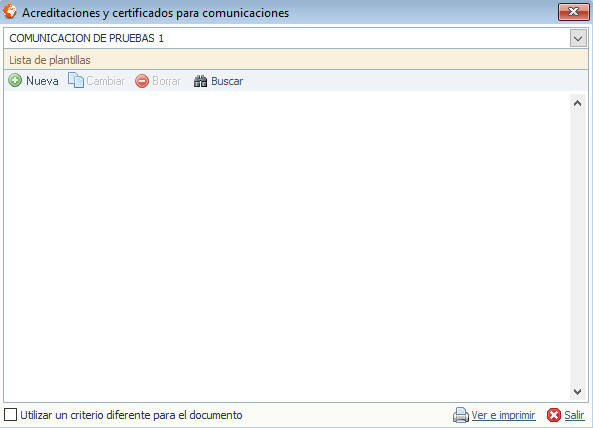 |
Publicado en
Gestión
Etiquetado como
|
Pantalla de detalle de la comunicación seleccionada.
En esta ventana vamos a tener todos los datos relacionados con la comunicación seleccionada en el listado de gestión de comunicaciones, así como temas relacionados como pueden ser sus evaluaciones de comités, etc.
Esta ventana se divide en tres pestañas:
1.- Datos de la solicitud: Datos básicos de la comunicación, autores y centros, tema y tipo, y datos varios.
2.- Título y resumen HTML: Título de la comunicación, resumen, archivos adjuntos e imégenes adjuntas.
3.- Comites: Todo lo relacionado con las evaluaciones de los comités y la presentación de la comunicación en el congreso
|
|
|
|
1.- Pestaña Datos de la solicitud.
Datos básicos de la comunicación, autores y centros, tema y tipo, y datos varios.
Título: Título de la comunicación.
Area 1: Tema1/área1 de comunicación, en el icono del lápiz se pueden añadir o modificar datos de esta área.
Area 2: Tema2/área2 de comunicación, en el icono del lápiz se pueden añadir o modificar datos de esta área.
Autores: Coautores de la comunicación. Esta cadena debe separar los autores con el símbolo ; obligatoriamente. El autor que está en primer lugar en la cadena es el PRIMER AUTOR.
Centros de referencia: Centros de los autores. Esta cadena debe separar los centros con el símbolo ; obligatoriamente. El centro que está en primer lugar en la cadena es el CENTRO DEL PRIMER AUTOR.
Datos autor: Datos del autor presentador/que envía la comunicación al congreso. Estos datos se recogen del registro de congresista.
Fecha solicitud: Fecha de envío de la comunicación.
Primer autor: Este primer autor lo agarra de la primera posición de la cadena del campo autores.
Código asignado: Es un código libre para numerar la comunicación como se desee. Este número es el que identificará la comunicación en el portal de evaluaciones, y lo verán los evaluadores. Su formato es numérico, no admite letras.
Tipo solicitud: Tipo de comunicación. Con el icono del lápiz se pueden dar de alta/modificar los tipos.
Palabras clave: Palabras clave de la comunicación.
Audiovisuales: Audiovisuales solicitados por el autor para su presentación. Se pueden añadir/modificar con el icono del lápiz.
Solicita optar a premio: Si opta a premio.
Observaciones: Campo libre de observaciones.
Guardar cambios automáticamente: Guarda cambios al salir.
Flechas parte inferior derecha: Nos van moviendo en las distintas comunicaciones de la lista. El orden que sigue es el orden de la lista de comunicaciones.
Guardar: Guarda cambios.
Salir: Cierra la ventana.
|
|
|
|
2.- Pestaña título y resumen HTML
Título de la comunicación, resumen, archivos adjuntos e imégenes adjuntas.
Titulo HTML: Título HTML de la comunicación.
Resumen HTML: Resumen HTML de la comunicación. (admite formato, tablas y símbolos).
Guardar adjunto 1: Permite subir un documento adjunto a la comunicación.
Ver adjunto 1: Permite visualizar el adjunto 1.
Guardar adjunto 2: Permite subir un documento adjunto a la comunicación.
Ver adjunto 2: Permite visualizar el adjunto 2.Otros adjuntos: Nos permite ver/subir las imágenes adjuntas al resumen de la comunicación.
|
|
|
|
3.- Pestaña comités
Todo lo relacionado con las evaluaciones de los comités y la presentación de la comunicación en el congreso.
El software soporta dos fases de evaluación de comunicaciones, por eso tenemos dos zonas denominadas Evaluación fase 1 y evaluación fase 2. Habitualmente solo se usa la fase 1, la dos en congresos muy especiales.
Evaluacion fase 1:
Tipo asignado: Tipo que le han asignado a la comunicación los evaluadores. El icono del lápiz permite editar los tipos.
Fecha: Fecha de evaluación.
Sala: Sala donde se presentará la comunicación.
Fecha: Día donde se presentará la comunicación.
Franja horaria: Horario de presentación.
Estado: Estado en que está la comunicación en este momento.
Candidata a premio: Si es candidata a un premio.
Otras opciones: Pendiente, candidata a premio etc.
A la mesa ponencia: Al marcar esta casilla se activa el área justo de abajo que permite meter el nombre de la mesa o ponencia donde se presentará.
Evaluacion fase 2:
Tipo asignado: Tipo que le han asignado a la comunicación los evaluadores. El icono del lápiz permite editar los tipos.
Fecha: Fecha de evaluación.
Sala: Sala donde se presentará la comunicación.
Fecha: Día donde se presentará la comunicación.
Franja horaria: Horario de presentación.
Estado: Estado en que está la comunicación en este momento.
Candidata a premio: Si es candidata a un premio.
Otras opciones: Pendiente, candidata a premio etc.
A la mesa ponencia: Al marcar esta casilla se activa el área justo de abajo que permite meter el nombre de la mesa o ponencia donde se presentará.
Minutos de exposición: Minutos de exposición.
Minutos de discusión: Minutos de discusión.
Colocación: Fecha/hora de colocación en un posible panel.
Retirada: Fecha/hora de retirada en un posible panel.
Número de panel: Número de panel.
Posición en la franja: Posición en la franja horaria.
|
Publicado en
Gestión
Etiquetado como